Comment entrer ou sortir du mode de récupération de l'iPhone ? Résolu !
La plupart des utilisateurs d’Apple doivent avoir entendu parler du mode de récupération sur les appareils iOS, en particulier lorsqu’il y a quelque chose qui ne va pas avec votre système iOS. Si vous avez un iPhone bloqué sur un logo Apple blanc pendant des minutes ou si votre iPad ne répond plus complètement, vous devez maintenant utiliser le mode de récupération pour restaurer votre iPhone, iPad ou iPod touch. Ici, dans cet article, nous allons vous montrer comment mettre l’iPhone en mode de récupération ou sortir l’iPhone du mode de récupération avec ou sans iTunes. De plus, nous partagerons quelques conseils sur l’utilisation du mode de récupération pour restaurer votre iPhone.

Partie 1. Comment entrer / quitter le mode de récupération sur iPhone ?
Pour entrer / sortir votre iPhone en mode de récupération, deux méthodes sont disponibles pour vous. Vous pouvez directement mettre votre iPhone en mode de récupération via iTunes. De plus, vous pouvez profiter d’un outil tiers. Voyons maintenant comment configurer l’iPhone en mode de récupération.
Façon 1. Entrer / sortir du mode de récupération en un clic
Utiliser la méthode ci-dessus pour entrer en mode de récupération iPhone semble un peu compliqué, n’est-ce pas ? Pour vous aider à mettre / sortir du mode de récupération de votre iPhone avec facilité, vous pouvez vous sentir libre d’utiliser un outil tiers appelé TunesKit iOS System Recovery.
Pour mettre l’iPhone en mode de récupération sans iTunes :
Étape 1Connectez l’iPhone à l’ordinateur
Connectez votre iPhone à un PC ou à un Mac à l’aide d’un câble USB et ouvrez TunesKit iOS System Recovery sur votre ordinateur après avoir terminé l’installation.

Étape 2Entrez en mode de récupération iPhone
Lorsque votre iPhone est détecté avec succès par TunesKit, cliquez simplement sur l'option Entrer / sortir du mode de récupération. Attendez quelques secondes et votre iPhone entrera automatiquement en mode de récupération.
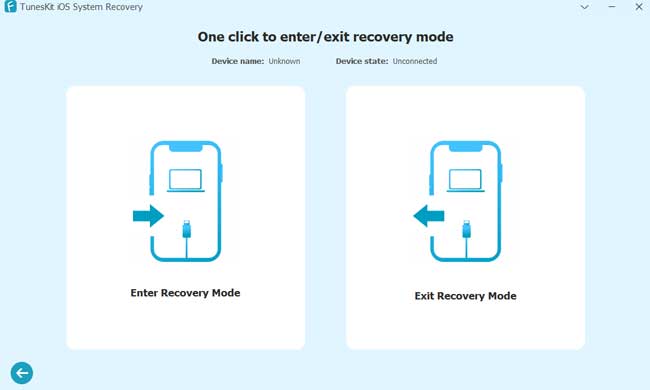
Remarque : Si votre appareil n’a pas été reconnu par TunesKit, vous pouvez d’abord essayer d’ouvrir votre iTunes, puis de le fermer. Ensuite, vous pouvez réessayer d’utiliser le logiciel TunesKit.
Pour quitter le mode de récupération
Étape 1 Lancez à nouveau TunesKit iOS System Recovery, puis utilisez un câble USB pour brancher votre iPhone sur l’ordinateur.
Étape 2 Si votre appareil est déjà en mode de récupération, TunesKit le détectera dans ce mode. Cliquez simplement sur le bouton Sortir du mode de récupération.
Façon 2. Moyen d’Apple de mettre quitter le mode de récupération
Un autre moyen pour mettre votre iPhone en mode de récupération que vous pouvez essayer est de connecter votre iPhone à l’ordinateur et d’utiliser iTunes pour le faire en appuyant sur certains boutons de votre appareil. Il s’agit également de la solution officielle de l’assistance Apple. Les étapes détaillées sont différentes en fonction des différents modèles d’iPhone que vous avez.
Pour mettre iPhone en mode de récupération avec les boutons :
1. Sur iPhone 8 ou une version ultérieure
Étape 1. Utilisez un câble USB pour brancher votre iPhone à l’ordinateur, puis ouvrez la dernière version d’iTunes.
Étape 2. Appuyez d’abord sur le bouton Volume haut et relâchez-le rapidement et répétez cette opération avec le bouton Volume bas.
Étape 3. Appuyez ensuite sur le bouton d’alimentation et maintenez-le enfoncé jusqu’à ce que vous voyiez l’écran du mode de récupération.
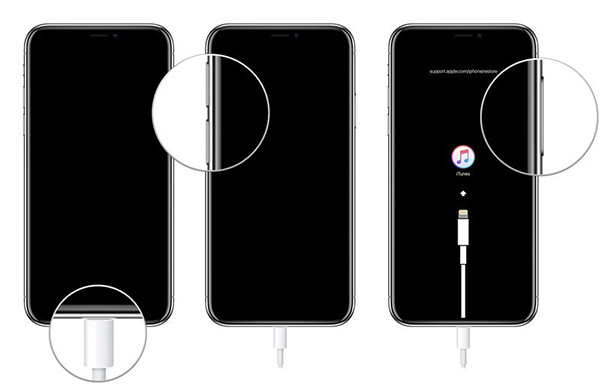
2. Sur iPhone 7 et iPhone 7 Plus
Étape 1. Ouvrez iTunes ou lancez le Finder, puis connectez votre iPhone à un PC ou à un Mac.
Étape 2. Appuyez simultanément sur le bouton d’alimentation et le bouton Volume bas et maintenez-les enfoncés.
Étape 3. Maintenez-les enfoncés jusqu’à ce que le mode de récupération apparaisse à l’écran.
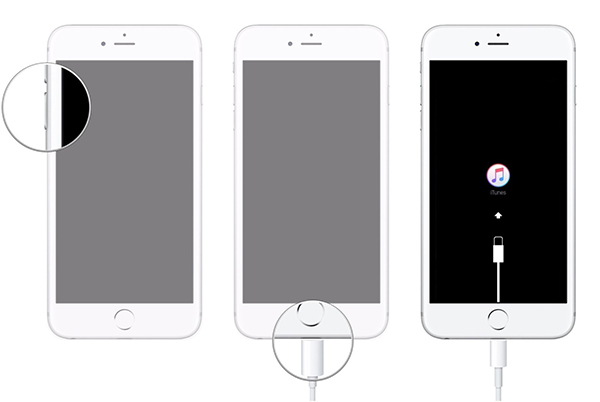
3. Sur iPhone 6 ou d'anciens modèles
Étape 1. Connectez votre iPhone à l’ordinateur, puis lancez iTunes sur un PC ou le Finder sur un Mac.
Étape 2. Appuyez simultanément sur le bouton d'accueil et le bouton d’alimentation et maintenez-les enfoncés.
Étape 3. Maintenez-les enfoncés jusqu’à ce que vous voyiez l’écran Mode de récupération.
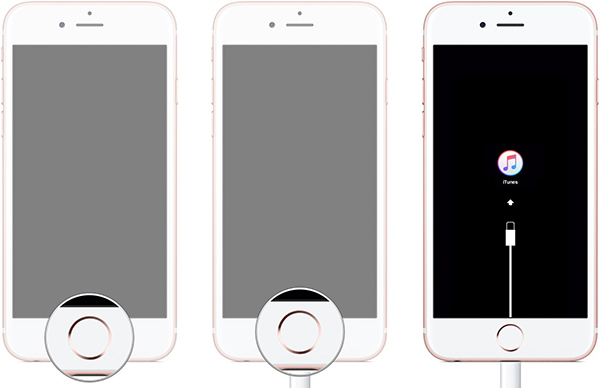
Pour quitter le mode de récupération avec les boutons :
Vous pouvez forcer le redémarrage de votre iPhone pour quitter le mode de récupération de l’iPhone en procédant comme suit.
1. Sur iPhone 6 ou d'anciens modèles : Appuyez et maintenez enfoncés le bouton d'accueil et le bouton latéral ou le bouton supérieur jusqu’à ce que vous voyiez le logo Apple.
2. Sur iPhone 7 et iPhone 7 Plus : Appuyez et maintenez enfoncés le bouton latéral et le bouton Volume bas jusqu’à ce que vous voyiez le logo Apple.
3. Sur iPhone 8 ou version ultérieure : Appuyez sur le bouton Volume haut et relâchez-le rapidement, puis répétez cette opération avec le bouton Volume bas. Appuyez sur le bouton latéral et maintenez-le enfoncé jusqu’à ce que vous voyiez le logo Apple.
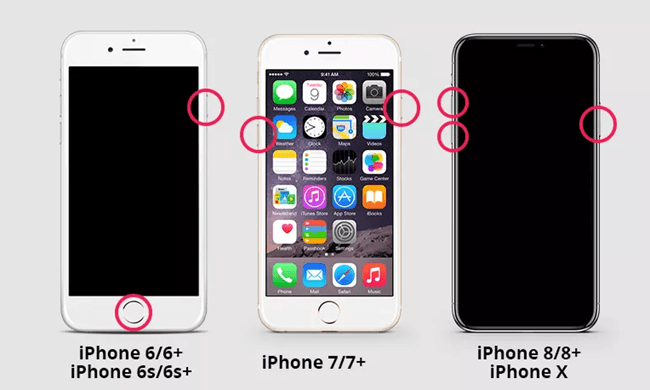
Partie 2. Plus de conseils sur le mode de récupération
Astuce 1. Que signifie le mode de récupération sur iPhone ?
L e mode de récupération fait référence à une sécurité intégrée dans iBoot qui est spécialement utilisée pour reflasher l'appareil en réinstallant un nouvel iOS, à condition que votre système iOS actuel soit endommagé dans une certaine mesure ou que votre appareil passe par un Mise à niveau iOS via iTunes ou Finder. Cela peut être très utile lorsque vous souhaitez réparer votre appareil ou jailbreaker n'importe quel iPhone.
Astuce 2. Quand utiliser le mode de récupération iPhone ?
Si vous ne pouvez pas mettre à jour ou restaurer votre iPhone, vous pouvez mettre votre iPhone en mode de récupération, puis le restaurer à l'aide de votre ordinateur. Dans ces situations, vous pouvez utiliser le mode de récupération pour restaurer votre iPhone.
1) Votre iPhone ne peut pas être reconnu par l'ordinateur ou l'ordinateur indique qu'il est en mode de récupération.
2) Si votre iPhone est bloqué sur le logo Apple, l'écran de verrouillage, l'écran blanc, l'écran noir ou autres pendant plusieurs minutes sans barre de progression.
3) Vous n’avez pas réussi à mettre à jour votre iPhone vers la dernière version ou souhaitez restaurer l’iPhone à partir d’une sauvegarde.
Astuce 3. Que faire lorsque votre iPhone est bloqué en mode de récupération ?
En fait, TunesKit iOS System Recovery est un outil de réparation iOS professionnel pour résoudre plus de 150 problèmes liés à iOS tels que l’iPhone bloqué en mode de récupération, l’iPhone gelé sur l’écran de verrouillage, l’iPhone bloqué sur le logo Apple, l’iPhone ne s’allume pas et l’écran blanc de la mort. Avec l’aide de cet outil, vous pouvez restaurer votre iPhone sans iTunes en mode de récupération.

Fonctionnalités principales de TunesKit iOS System Recovery
- Résoudre les problèmes du système d’exploitation iOS avec une interface facile à utiliser
- Deux modes de réparation : le mode standard et le mode avancé
- Prend en charge différents appareils iOS tels que l’iPhone, l’iPad et l’iPod
- Compatible avec toutes les versions iOS, y compris iOS 16
- Entrer / quitter le mode de récupération en un clic
Étape 1Connectez l’iPhone sur un PC ou un Mac
Après avoir installé TunesKit iOS System Recovery, ouvrez-le et puis connectez votre iPhone à l’ordinateur avec un câble USB. Choisissez ensuite le Mode standard, puis cliquez sur le bouton Suivant pour continuer.

Étape 2Téléchargez et vérifiez le progiciel
Lorsque le logiciel TunesKit détecte les informations de votre iPhone, vous pouvez les vérifier. Cliquez ensuite sur le bouton Télécharger et le programme commencera à télécharger et à vérifier votre progiciel iOS.

Étape 3Correction de l’iPhone bloqué en mode de récupération
Lorsque le processus se termine, vous pouvez cliquer sur le bouton Réparer pour réparer l’iPhone bloqué dans le problème du mode de récupération. Ne débranchez pas votre appareil tant que la réparation n’est pas terminée, sinon votre appareil risque d’être briqué.

Astuce 4. Le mode de récupération supprimera-t-il mes photos et fichiers ?
Oui. Après ce processus, les paramètres d’usine par défaut et vos données personnelles seront effacés. C’est pourquoi nous vous recommandons fortement d’utiliser TunesKit iOS System Recovery, cela ne perdra aucune donnée sur votre téléphone. Ou vous pouvez sauvegarder votre iPhone avant de passer en mode de récupération.
Astuce 5. Est-il dangereux de mettre mon iPhone en mode de récupération ?
Non. Vous pourrez peut-être éviter d’avoir à consulter l’assistance Apple si vous l’utilisez. Comme mesure de protection supplémentaire, assurez-vous de conserver une sauvegarde sur iCloud, un disque externe ou un service de sauvegarde tiers.
Astuce 6. Combien de temps prend le mode de récupération sur iPhone ?
Il y a quelques facteurs qui déterminent combien de temps ce processus prend, comme la quantité de stockage que vous avez sur votre iPhone, la vitesse d’Internet et le modèle de l’appareil. La plupart du temps, le processus prend des heures. Il est préférable de le régler et de l’oublier.
Conclusion
Maintenant, vous devez savoir comment mettre l’iPhone en mode de récupération ou sortir l’iPhone du mode de récupération facilement. TunesKit iOS System Recovery est fortement recommandé ici car la version d’essai peut être utilisée pour atteindre votre objectif sans aucun coût. Il vous suffit de télécharger et d’installer ce logiciel puissant sur l’ordinateur. Ne vous inquiétez pas ! Il ne contiendra aucun logiciel malveillant ou plug-in.

Noah Robert se concentre sur la technologie et le divertissement depuis d'une décennie, et aime toutes les formes de technologie.